192.168.8.1 - ieeja Huawei modema iestatījumos. Mēs atveram 3G/4G roter huawei, izmantojot admin/administratoru

- 4858
- 1507
- Roderick Satterfield DDS
192.168.8.1 - ieeja Huawei modema iestatījumos. Mēs atveram 3G/4G roter huawei, izmantojot admin/administratoru
Huawei ir daudz dažādu 3G/4G modemu un mobilo Wi-Fi maršrutētāju. Tās tiek pārdotas kā atsevišķas ierīces, kurās varat ievietot jebkura operatora SIM karti un konfigurēt modemu interneta izplatīšanai. Vai kā ierīce, lai izveidotu savienojumu ar internetu no MTS, Beeline, Megafon, Intertelecom utt. D. Jebkurā gadījumā lietotājiem bieži jāiet uz Huawei modema sistēmu (personīgais konts). To var izdarīt ar standarta IP adresi 192.168.8.Viens, ko izmanto, lai ievadītu 3G/4G modemus Huawei.
Izmantojot adresi 192.168.8.1 Jūs varat atvērt lapu ar Huawei E8372H modeļiem, EC315, 3372H, E3531, E8231W, K5005, E3276, E1550, AF23, E3372 un T T. D. Šī adrese tiek izmantota arī, lai piekļūtu mobilo 3G/4G maršrutētāju personīgajam kontam Huawei E5573, E5577S, EC 5321U un citi modeļi. Nu, modemi no Beeline 4G operatoriem, 4G megafons (piemēram, M150-2) un MTS 4G (829F, 827F).
Instrukcija ir piemērota visiem Huawei modemiem ar programmaparatūru Īgnums. Tikai uz modema ar Hilink programmaparatūru 192.168.8.1 Jūs varat atvērt modema tīmekļa saskarni (mobilais maršrutētājs). Šiem modemiem ir divas programmaparatūras: Hilink vai Stick. Tikai programmaparatūrā Hilink ir tīmekļa saskarne ar modema iestatījumiem.Ja mēs no konkrēta operatora pērkam modemu vai mobilo Wi-Fi maršrutētāju, tad, visticamāk, pēc tam, kad esat to savienojis ar datoru, viņš automātiski sāks izplatīt internetu un viņiem nekas nav jākonfigurē. Bet, ja mums ir regulārs modems (nav sildīts) un tajā ievietojam SIM karti, tad mums, iespējams, būs jākonfigurē savienojums (iestatiet mūsu operatora parametrus). Jebkurā gadījumā Huawei modemiem ar Wi-Fi izplatīšanas funkciju jums ir jāiedziļinās iestatījumos, lai mainītu vai iestatītu paroli uz Wi-Fi un jāmaina bezvadu tīkla nosaukums. Tas nav nepieciešams, bet tas ir vēlams.
Kā atvērt Huawei modema iestatījumus?
Vispirms jums ir jāpievieno modems ar datoru. Ja jums ir regulārs USB modems, piemēram, Huawei E3372, tad vienkārši savienojiet to ar klēpjdatora USB portu vai stacionāru datoru. Mobilo Wi-Fi maršrutētāju parasti var savienot ar datoru, izmantojot USB kabeli.
Mobilo Wi-Fi maršrutētāju parasti var savienot ar datoru, izmantojot USB kabeli.

Ja jums ir modems ar Wi-Fi izplatīšanas funkciju (mobilais maršrutētājs), tad varat to izveidot, izmantojot Wi-Fi tīklu. Ne tikai ar datoru (caur Wi-Fi adapteri) vai klēpjdatoru, bet arī no planšetdatora vai tālruņa. Tīkla (SSID) un parole (atslēga) rūpnīcas nosaukums parasti tiek norādīts paša Huai modema vāka.

Pēc pirmā modema savienojuma ar datoru, izmantojot kabeli, jums, visticamāk, būs jāinstalē draiveri. Vairumā gadījumu ir pietiekami, lai instalēšanu instalēšana logā parādītos tūlīt pēc modema pievienošanas.
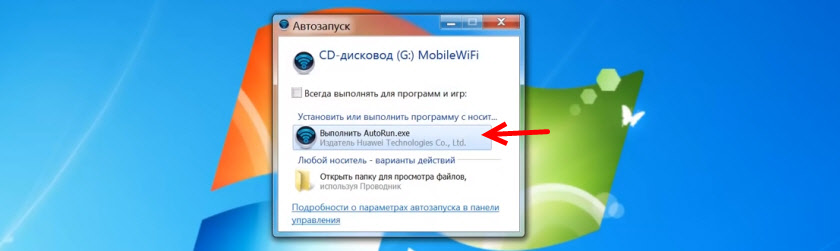
Visticamāk, pēc tam pārlūkprogramma automātiski tiks atvērta, lapa tiks ielādēta adresē http: // 192.168.8.Viens Un jūs redzēsiet modema mājas lapu. Viņa izskatās kaut ko līdzīgu:
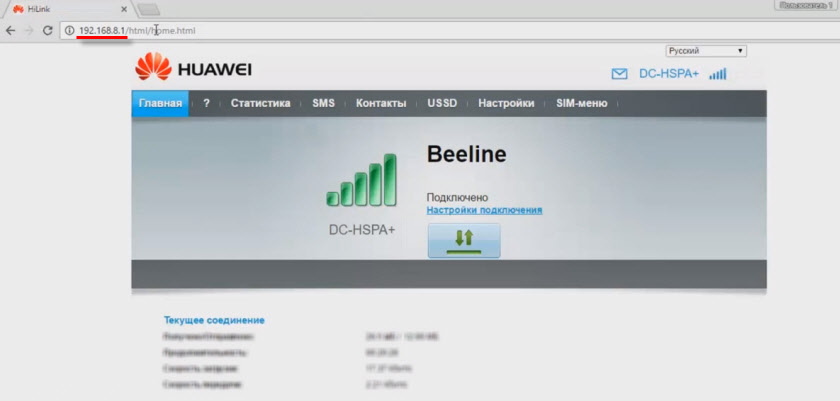
Ja modema tīmekļa saskarne tiek automātiski atvērta, tad varat to izdarīt manuāli.
Kā iet uz 192.168.8.Viens?
Pievienojiet Huawei modemu, izmantojot kabeli vai ar Wi-Fi. Atveriet jebkuru pārlūku. Ieteicams izmantot pārlūku, kuru nelietojat katru dienu. Parasti nav papildinājumu, kas varētu neļaut mums atvērt lapu ar modema iestatījumiem. Pārlūkprogrammas adreses joslā sastādiet adresi http: // 192.168.8.Viens un sekojiet tam.

Jāielādē lapa ar modema iestatījumiem. Ja tas nenotika, varat atiestatīt Huawei modema iestatījumus.
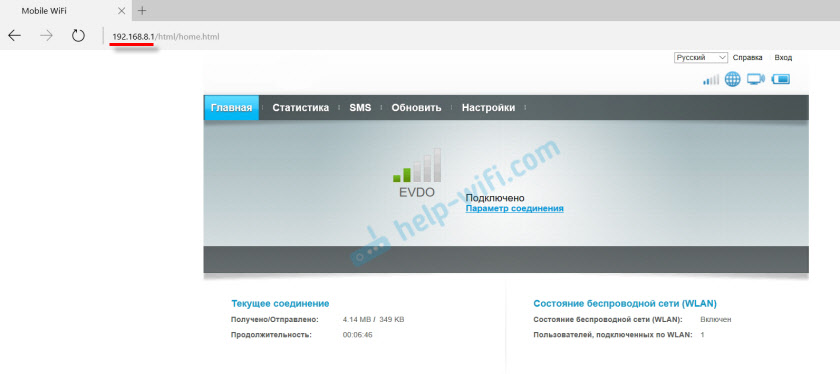
Galvenajā lapā tiek parādīta informācija par interneta savienojumu, 3G/4G signāla līmeni un piekļuvi citiem modema iestatījumiem un funkcijām.
Atkarībā no ierīces (modems bez/s Wi-Fi), modeļa, mobilā operatora (Beeline, MTS, Megafon utt. D.) - personīgais konts (lapa ar iestatījumiem) var nedaudz atšķirties. Var nebūt Kaik izvēlnes vienumu un iestatījumu.Ja jums ir Huai modems bez Wi-Fi, tad varat viegli doties uz jebkuru sadaļu: statistika, SMS, USSD, iestatījumi utt. D. Nu, ja jums ir modems ar Wi-Fi izplatīšanas iespēju, tad, neievadot pieteikšanos un paroli, tiks parādīta tikai galvenā lapa. Un, ja jūs mēģināt doties uz iestatījumiem vai uz citu sadaļu, tad logs "ieeja" parādīsies ar lietotāja un paroles pieprasījumu. Parasti lietotāja rūpnīcas nosaukums un parole modemiem ar Wi-Fi no Huawei - Administrators Un Administrators.
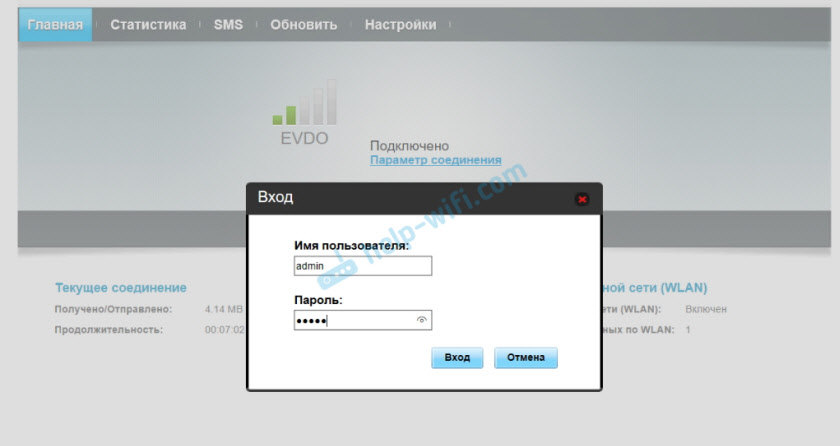
Rūpnīcas paroli pēc tam var mainīt iestatījumos, sadaļā "Sistēma" - "Mainiet paroli".
Modema iestatīšana
Mēs jau esam uzzinājuši, ka cilnē "Mājas" Tiek parādīta galvenā informācija par interneta savienojumu. Iepriekš jūs varat mainīt lapas valodu ar iestatījumiem.
Cilnē "Statistika" Jūs varat redzēt informāciju par interneta trafiku.
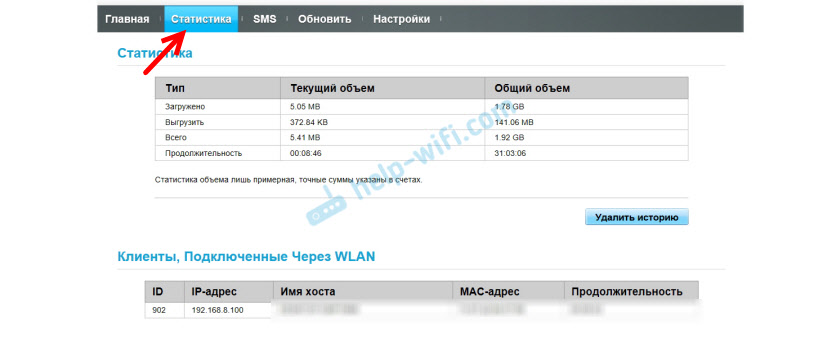
Nodaļā "ĪSZIŅA" Jūs varat redzēt ienākošos ziņojumus un, ja nepieciešams, nosūtīt īsziņu. Vai atveriet SMS ziņojumu iestatījumus.
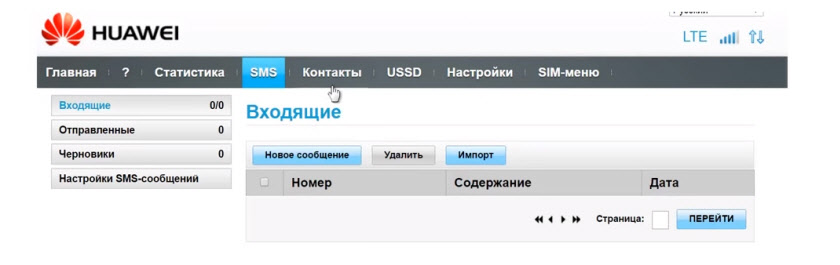
Nākamā cilne ir "kontakti", uz kuriem varat redzēt saglabātos skaitļus.
Tālāk kursā noderīga sadaļa "USSD". No turienes jūs varat veikt USSD komandas. Piemēram, lai pārbaudītu kontu, atlikušo megabaitu skaitu, savienojošos iepakojumus, tarifus utt. D.
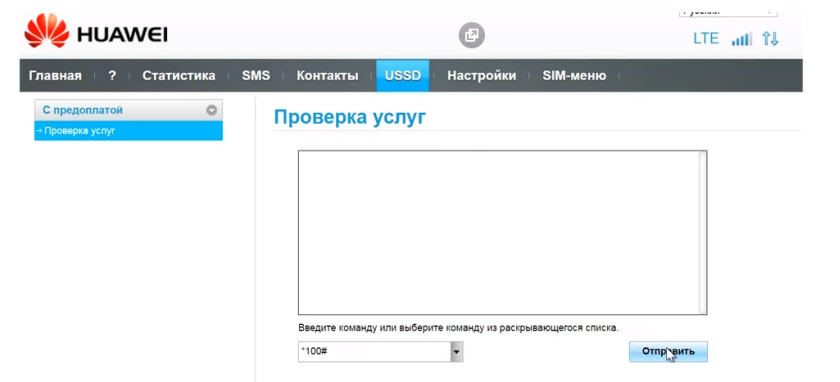
Nākamie ir galvenie "Iestatījumi". Pirmkārt, tas ir "Mobilais savienojums". Jūs varat izslēgt vai ieslēgt datus, kontrolēt datu pārsūtīšanu viesabonējumā un instalēt automātisko izslēgšanas intervālu.
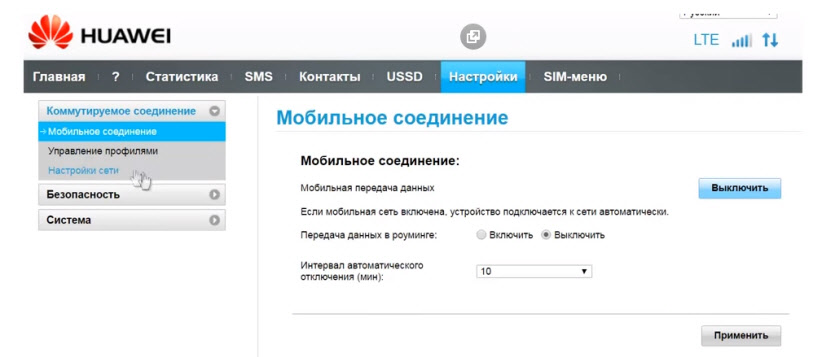
Nodaļā "Profila vadība" Izvēlieties mūsu operatoram interneta savienojuma profilu. Parasti ir 1-2 profili. Vai arī izveidojiet jaunu profilu manuāli un izrakstiet lietotāja vārdu, paroli un piekļuves punktu.
"Tīkla konfigurācija" - Jūs varat iestatīt tīkla darbības režīmu: GSM (2G), UMTS (3G), LTE (4G) vai jauktus režīmus. Šie iestatījumi var būt noderīgi, iestatot antenu, vai arī nav ļoti stabils savienojums.
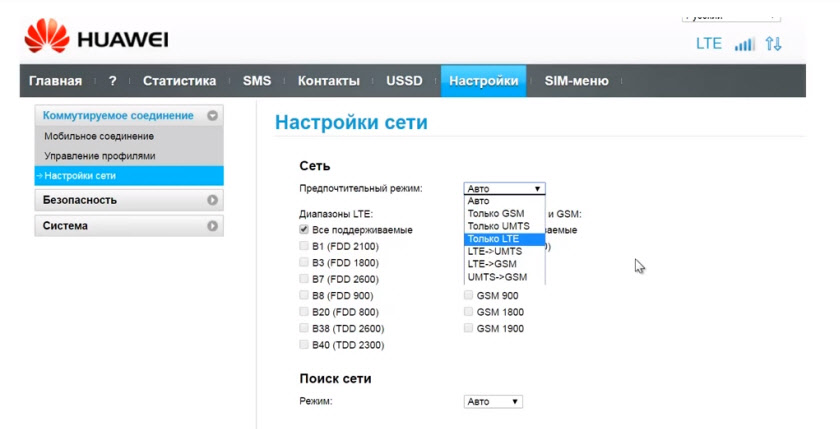
Nodaļā "Drošība" Nav nekā interesanta. Iestatot, lapa var noderēt "Sistēma" - "Informācija par ierīci". Tur jūs varat redzēt signāla un trokšņa līmeni. Un jau orientējieties šos rādītājus, iestatot pats modemu vai antenu.
Ja jums ir modelis, kas darbojas ne tikai kā USB modems, bet arī izplata Wi-Fi, tad Huawei kontā būs arī Wi-Fi tīkla iestatījumi (WLAN). Tur jūs varat izslēgt Wi-Fi, mainīt tīkla nosaukumu un mainīt paroli uz Wi-Fi (atslēgu).
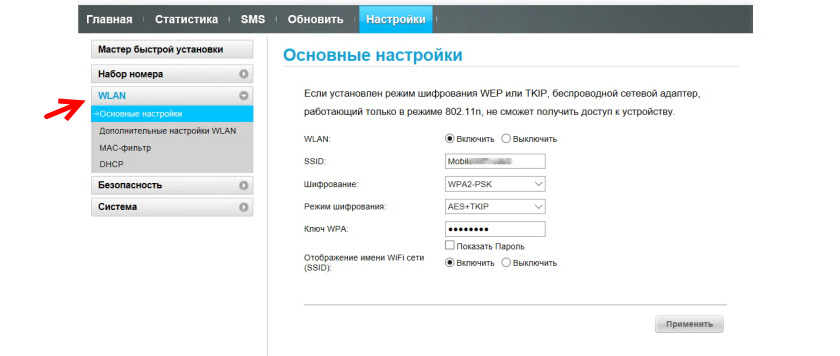
Šādas instrukcijas ir ļoti grūti uzrakstīt, jo paši ir daudz ierīču, un tās visas atšķiras viena no otras. Kādam ir salauzts modems ar tāda paša megafona SIM karti, un kādam ir modems no MTS. Ar wi-fi un bez. Dažādi modeļi un programmaparatūra. Bet gandrīz visus iestatījumus var atvērt plkst. 192.168.8.1, izmantojot jebkuru pārlūku un no jebkuras ierīces. Galvenais ir tas, ka tas ir savienots ar modemu.
Ja jūs neiedziļināties Huawei modema iestatījumos vai nezināt, kā iestatīt kaut kādu funkciju, tad aprakstiet savu problēmu komentāros zem šī raksta. Es cenšos palīdzēt.
- « Internets pārstāja darboties pēc Asus RT-N10E maršrutētāja pārkārtošanas
- Kāpēc dators nav savienots ar Wi-Fi caur TP-Link TL-WN725N adapteri? »

